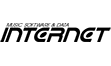各楽器共通編(音符のパラメータ:Vel, Dev, GT)
Velocity(Vel:音の強さ)
MIDIプラグイン「アクセントシミュレータ」を使って、簡単にVelocityにバラツキを出すことができます。
- 効果をかけたいソングデータを読み込みます。
この時、今から行なう作業の結果が分かりやすいように「オプション」メニュー→「コントローラーの選択」→「Vel & GT」を開いておきましょう。音符の下に出てくる棒グラフの高さが音の強さ(Vel)、幅が音の長さ(GT)を示しています。 - 対象のMIDIトラックにカーソルがあることを確認し「編集」メニュー→「トラックの選択」をクリック(または、ショートカットキー:[Ctrl]+[a])するとトラック全体が黒く反転し選択状態となります。
- アクセントパターンを適用するドラム楽器(ノートナンバー)を確認します。
- 「ツール」メニュー→「MIDIプラグイン」→「アクセント」を開きます。
- 感度を調整し「試聴」を行ないます。
※感度を高くすればするほど、ばらつきが大きくなります。 - 適当なところが見つかったら[OK]をクリックして、データに反映します。
Deviation(Dev:発音のタイミング)
クォンタイズを使って、発音タイミングのずれを補正することができます。
- 対象のMIDIトラックにカーソルがあることを確認し「編集」メニュー→「トラックの選択」をクリック(または、ショートカットキー:[Ctrl]+[a])するとトラック全体が黒く反転し選択状態となります。
- 「編集」メニュー→「MIDIトラック編集」→「クォンタイズ」をクリックします。
- 発音タイミングを揃えたい最少音符を選択して、補正の度合い(%)を指定します。
値が大きいほど補正が強くなり、選択した音符位置に揃うようになります。リアルタイム入力時のニュアンス(微妙なタイミングのずれ)を残したい場合は、値を控えめにします。
Gate Time(GT:音の長さ)
ストリップチャートで「Vel & GT」を表示して、音の長さ(と強さ)を編集できます。
- 「オプション」メニュー→「コントローラーの選択」→「Vel & GT」を開きます。
- 音を再生してみて、歯切れをよくしたい音は音の長さを短く、なめらかにする場合は音を長くします。
音符の下に出ている棒グラフの右端をマウスでドラッグすると音の長さが変わります。上端を上下にドラッグすると、Vel(ベロシティ)を変更できます。